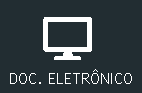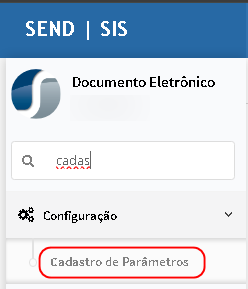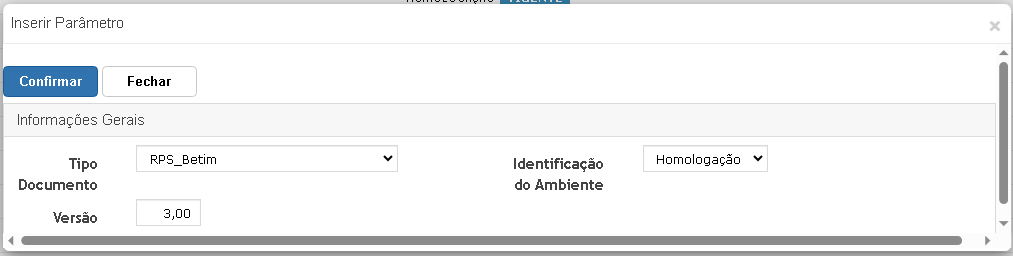OS 79194 - MELHORIA - SIS/WEB - DOC. ELETRONICO - TRANSMISSÃO DE NOTA FISCAL - FILIAL BETIM/MG
Objetivo:
Esta solicitação tem por objetivo verificar se o sistema permite a emissão e a transmissão correta de NFS-e para o município de Betim/MG, utilizando o novo parâmetro cadastrado RPS_Betim com layout GINFES 3.00, garantindo a integração completa com o WebService da prefeitura, conforme credenciais e configurações da nova filial.
Premissas:
- Necessário o ambiente estar atualizado com a versão Doc. Eletronico de número xxxx Genexus 17 ou superior;
Teste realizado após a atualização
Cenário 1: Cadastro do parâmetro RPS_Betim
Passos:
Resultado Esperado:
-
Parâmetro é cadastrado com sucesso e os campos de configuração são preenchidos corretamente com os dados do WebService.
-
Serviços do schema
schemas_v300são exibidos: RPSCancelamentoNFE, RPSConsultaNFE, RPSPedidoEnvioRPS.
Evidência: imagens 10.PNG a 13.PNG
Cenário 2: Gerar XML sem transmissão
Passos:
-
Acessar:
NFS-e > Transmissão Betim. -
Selecionar a nota desejada.
-
Clicar em Gerar XML - Sem Transmissão.
Resultado Esperado:
-
Sistema redireciona para o dashboard de relatórios.
-
Nota é registrada como não transmitida.
-
XML gerado é salvo localmente sem envelopamento SOAP.
Evidência: imagens 1.PNG a 4.PNG
Confirmação visual: XML com tag <EnviarLoteRpsEnvio> aberta corretamente.
Cenário 3: Transmitir nota fiscal
Passos:
-
Acessar:
NFS-e > Transmissão Betim. -
Selecionar a mesma nota fiscal.
-
Clicar em Transmitir.
-
Acompanhar o status em
NFS-e > Monitoramento de Batchs. -
Clicar na lupa para verificar resultado da transmissão.
Resultado Esperado:
-
Sistema envia XML para WebService.
-
Interface
NFSE_BET_6é iniciada com status "Processando". -
Ao fim, resultado mostra "Processo Concluído" ou detalhes do erro, se houver.
Evidência: imagens 5.PNG, 6.PNG e 7.PNG
Cenário 4: Visualização e download da NFS-e
Passos:
Resultado Esperado:
-
Relatório referente à NFS-e é exibido com status "Processo Concluído".
-
Download do PDF ou XML é possível.
-
Nome do cliente e número da NF aparecem conforme informado.
Evidência: imagem 8.PNG
Cenário 5: Verificação de sucesso no portal da prefeitura
Passos:
-
Acessar o portal: https://betim.ginfes.com.br.
-
Efetuar login com:
-
CNPJ: 60.603.461/0006-95
-
Senha: 2110950011HWN25815
-
-
Navegar até o menu de consulta de notas.
Resultado Esperado:
-
Nota transmitida deve estar visível no ambiente da prefeitura com o mesmo número, data, valor e cliente informado.

ATENÇÃO: As informações neste documento são meramente ilustrativas e utilizadas apenas para fins de teste.